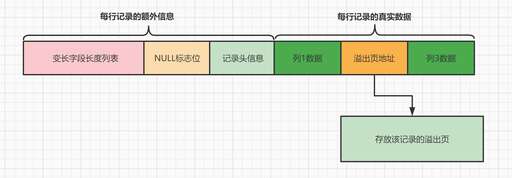中瑯條碼軟件導入Excel提示數據庫配置失敗解決方法?
中瑯條碼打印軟件支持多種數據庫類型,比如常用的TXT、Excel、CSV、MySQL、SQLServer、Access等等,而就在今天遇到有小伙伴來咨詢Excel數據庫導入的問題,Excel數據庫連接是提示“數據庫配置失敗”問題,無法完成數據庫連接。下面就給大家列出了三種解決條碼打印軟件連接Excel提示“數據庫配置失敗”的三種解決方法供大家參考使用。
介紹解決方法之前我們先了解一下為什么連接Excel數據庫會提示“數據庫配置失敗”,其中的原因就是因為Excel表中有一些不可見的特殊格式,而中瑯條碼打印軟件無法識別出這些特殊的格式,所以就無法完成數據庫配置工作,下面來看看具體的解決方法。
方法一:清除Excel所有格式。全選Excel數據,然后點擊“編輯”-“清除”-“格式”,清除Excel表所有格式,保存后把Excel表重新數據庫導入條碼打印軟件中即可。如果此方法不可行可以參考下面的方法二或者方法三。
方法二:如果利用方法一清除格式依舊不行,可以借助TXT文檔強制清除一些不可見的格式,具體方法就是,把Excel表數據全選復制到一個TXT文檔中,另外新建一個Excel表,然后再把數據復制到新的Excel表中就可以了,把新的Excel表導入條碼軟件中,這樣就可以完美解決條碼軟件導入Excel提示“數據庫配置失敗”問題。
方法三:把Excel表文件另存為CSV文件。CSV文件是一種通用的文件格式,類似TXT和Excel,不過CSV既可以文本文檔的形式打開編輯,也可以利用Excel的形式打開編輯。方法是:在Excel表中,點擊“文件”-“另存為”,保存類型選擇“CSV”。然后再把csv文件導入條碼打印軟件中即可,注意數據庫導入時選擇“TXT文本數據源(文件)”。
綜上所述就是中瑯條碼打印軟件數據庫導入Excel提示“數據庫配置失敗”的三種解決方法,大家如果遇到這種情況可以操作本篇教程解決問題。